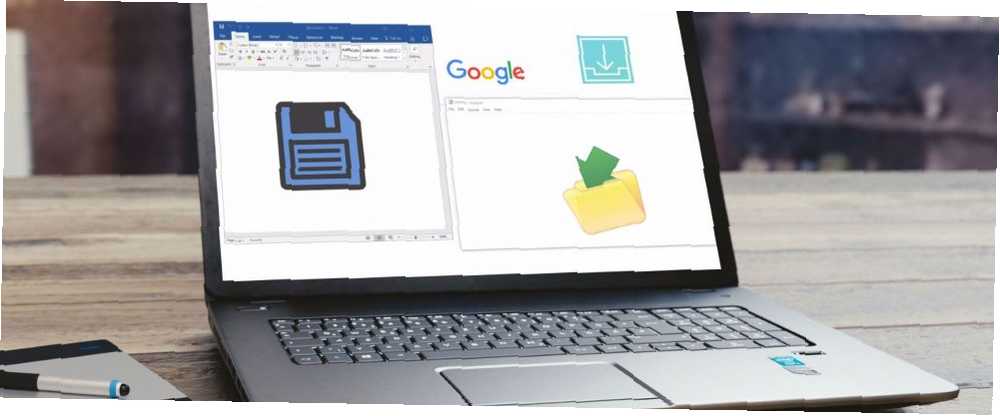
Joseph Goodman
0
4849
1319
Perder su trabajo es increíblemente frustrante. Todo está bien si recuerda guardar constantemente, pero eso es una molestia innecesaria. Le mostraremos cómo puede guardar automáticamente su trabajo en una variedad de aplicaciones populares de Windows.
Las funciones de guardado automático pueden ser realmente útiles si su software o sistema falla ¿Por qué se bloqueó Windows? Una guía para la resolución de problemas ¿Por qué se bloqueó Windows? Una guía de solución de problemas Cuando Windows falla, mantén la calma y reinicia. En la mayoría de los casos, es un evento singular. Sin embargo, si su computadora falla nuevamente, consulte esta guía de solución de problemas paso a paso. Marcador para uso futuro. , si olvida guardar al cerrar una aplicación, o si simplemente no desea tener que recordar guardar.
Si hay una sugerencia de guardado automático de Windows que desea compartir con todos, vaya a los comentarios a continuación.
Navegador de Internet
¿Alguna vez pasaste años completando un formulario solo para que tu navegador se bloquee y todo ese tiempo se fue por el desagüe? ¡No dejes que esto te pase a ti! Instale un complemento que guardará automáticamente los datos que escriba en un formulario, lo que le permitirá recuperarse cuando ocurra un desastre. Consulte Control de historial de formularios para Firefox y Extensión de recuperación de entrada de texto para Chrome. Hay alternativas disponibles, pero estas funcionan decentemente.

Otro dolor puede ser cuando el navegador se bloquea cuando tienes muchas pestañas abiertas. Alternativamente, tal vez solo desee guardar automáticamente una sesión en particular para usarla más adelante. Session Manager para Firefox [Ya no está disponible] y Session Buddy para Chrome lo resolverá aquí.
Microsoft Office
Microsoft Office no tiene una función integrada para guardar automáticamente su trabajo. Por supuesto, puedes presionar Ctrl + S en cualquier momento para ahorrar, pero eso no es lo mismo. Sin embargo, si está utilizando la versión en línea de Office, los cambios que realice se guardarán automáticamente, así que considere cambiar a eso si desea una función de guardado automático adecuada.
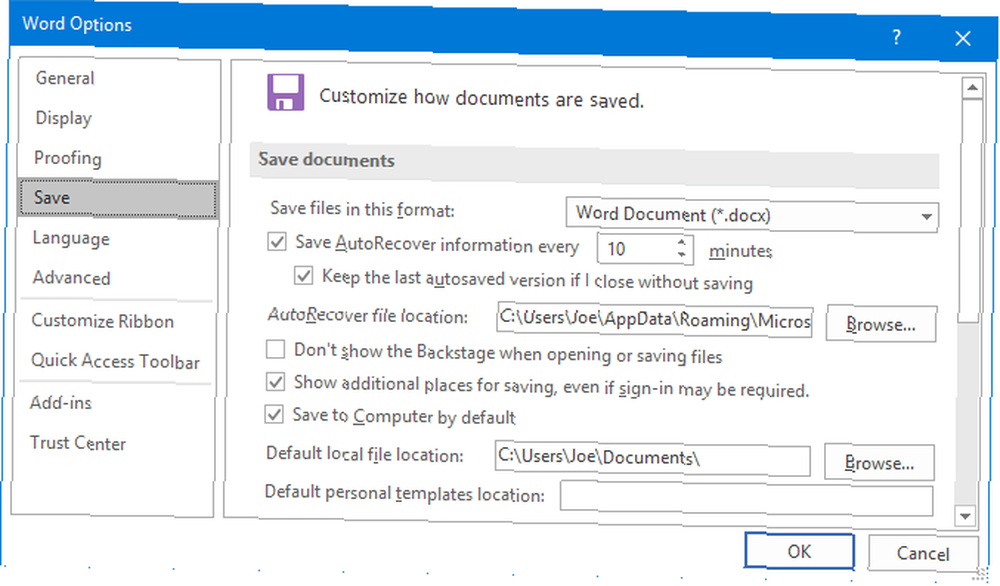
En cambio, los programas de Office tienen una característica llamada Autorrecuperación Cómo recuperar archivos de Office eliminados Cómo recuperar archivos de Office eliminados ¿Perdió un archivo crucial y necesita recuperarlo? Estos consejos lo ayudarán a recuperar sus documentos de Office en muy poco tiempo. , disponible en Word, Excel, PowerPoint y más. Esto intentará guardar su archivo si el programa se cierra inesperadamente. Cuando abra el programa, le ofrecerá intentar recuperar el archivo. Tenga en cuenta que debe usar esto como una red de seguridad, no como un método infalible para guardar sus archivos.
Para habilitar la Autorrecuperación o ajustar su configuración, abra un programa de Office y navegue hasta Archivo> Opciones> Guardar. garrapata Guarde la información de Autorrecuperación cada X minutos y luego haga clic Vistazo… para elegir tu Ubicación de archivo de Autorrecuperación.
panorama
La excepción aquí está en Outlook, que tiene una función de guardado automático. Al redactar un correo electrónico, puede establecer después de cuántos minutos se guardará una copia de su mensaje. Esto es perfecto para cuando estás escribiendo un correo electrónico y te distraes. Puede estar seguro sabiendo que su mensaje está seguro.
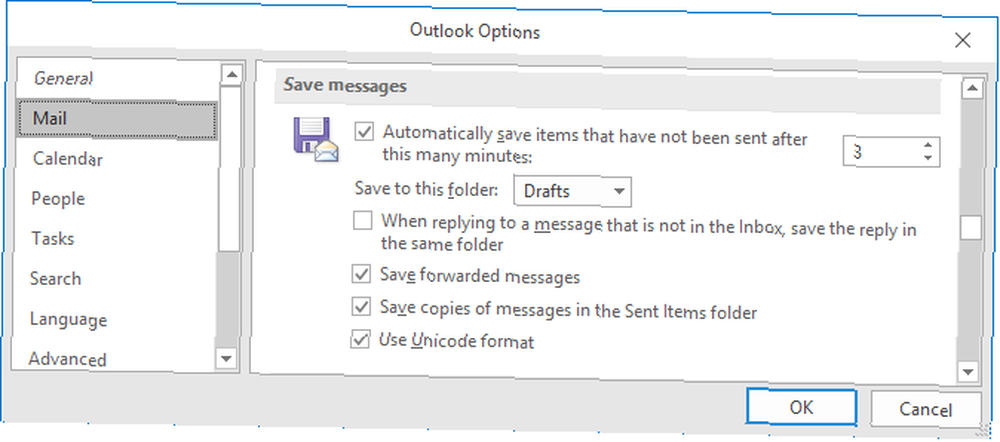
Para habilitar esta función, en Outlook vaya a Archivo> Opciones> Correo y marque Guarde automáticamente los elementos que no se hayan enviado después de estos minutos:. Desde allí puede ajustar el contador y también a qué carpeta guardará. Los borradores son una buena opción.
Bloc
El programa Notepad incluido con Windows no ha cambiado mucho desde que se introdujo por primera vez en 1985. Todavía cumple su propósito como una aplicación de toma de notas simple y liviana realmente bien. Como tal, si está buscando la capacidad más sofisticada de poder guardar automáticamente, debe buscar en otro lado.
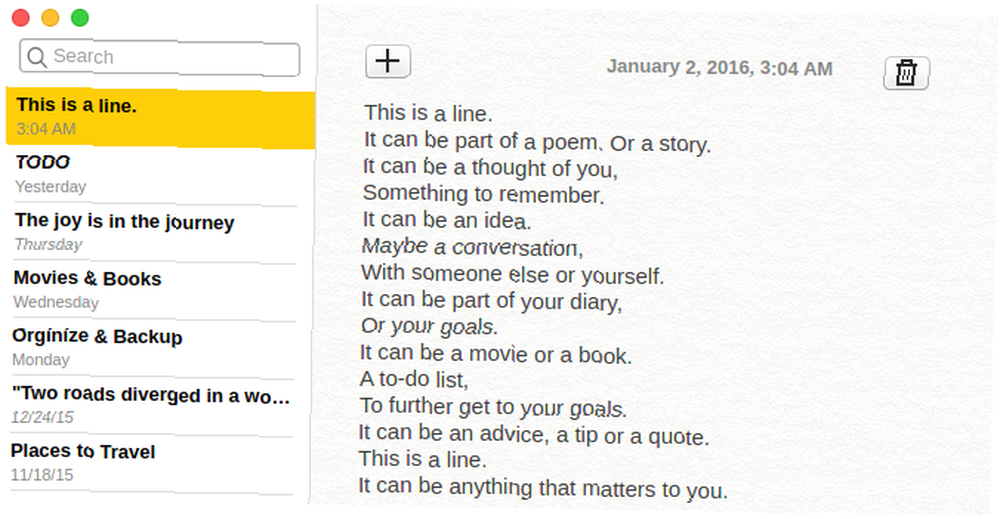
Afortunadamente, hay muchas alternativas gratuitas que aún ofrecen la naturaleza rápida y simple que ofrece el Bloc de notas, pero también con la función adicional de guardado automático. En el pasado, hemos capturado las mejores aplicaciones de bloc de notas de guardado automático. 5 Las mejores aplicaciones de bloc de notas de guardado automático para cada plataforma. 5 Las mejores aplicaciones de bloc de notas de guardado automático para todas las plataformas. Pero uno que sea rápido y guarde automáticamente lo que escriba. Estas son las mejores aplicaciones para tomar notas para varias plataformas. , con nuestra elección para usuarios de Windows como Notas. Esta es una recreación fiel de la aplicación que los usuarios de Mac conocen y hace el trabajo perfectamente..
Una alternativa que funciona de la misma manera es Simplenote. Puede buscar todas sus notas, sincronizarlas en todos sus dispositivos automáticamente y usar un control deslizante para volver a una versión anterior.
Capturas de pantalla
Presionando el Imprimir pantalla el botón en su teclado tomará una captura de pantalla de toda su pantalla Las mejores herramientas para tomar capturas de pantalla en Windows Las mejores herramientas para tomar capturas de pantalla en Windows ¿A menudo toma capturas de pantalla? Actualice su herramienta a una que satisfaga sus necesidades. Ponemos a prueba varias herramientas gratuitas y presentamos las mejores para facilitar su uso, editar y compartir capturas de pantalla. . Esto guarda la toma en su portapapeles, lista para que la pegue en una herramienta de edición de fotos, un chat o donde sea.
Sin embargo, como esta captura de pantalla solo se guarda en el portapapeles, es solo almacenamiento temporal.
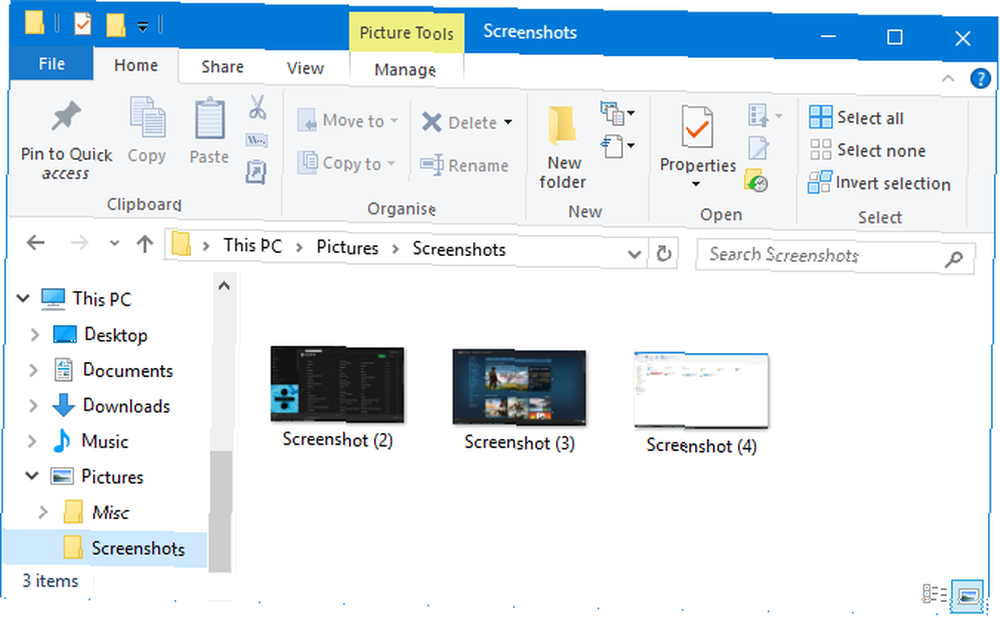
Para guardar automáticamente la captura de pantalla en su computadora, presione Tecla de Windows + Pantalla de impresión en lugar. Esto creará una carpeta en su Imágenes carpeta llamada Capturas de pantalla. Con este comando, cada captura de pantalla que tome se guardará en esta carpeta, nombrada en secuencia numérica.
También puede configurar sus capturas de pantalla para guardar automáticamente en OneDrive. Botón derecho del ratón el ícono de OneDrive en su barra de tareas (o haga una búsqueda en el sistema), haga clic en Configuraciones, Ve a la Guardado automático pestaña y marca Guardar automáticamente las capturas de pantalla que capturo en OneDrive.
Solución de terceros
El hecho de que un programa no tenga la capacidad de guardar automáticamente su trabajo no significa que no sea posible. Echa un vistazo a AutoSaver, una pequeña aplicación que guardará automáticamente en cualquier lugar. Esta aplicación de Windows guarda automáticamente tu trabajo (para que no tengas que preocuparte) Esta aplicación de Windows guarda automáticamente tu trabajo (para que no tengas que preocuparte) Olvidar guardar ser desastroso Es por eso que esta aplicación gratuita es tan importante: se ejecuta en segundo plano y se guarda automáticamente para usted, sin importar qué archivo o aplicación esté utilizando. .
Es muy simple y básicamente presiona automáticamente Ctrl + S en un intervalo de su elección.

Una vez descargado, abra el programa y haga clic en el ícono en tu barra de tareas. Desde aquí puedes configurar el Intervalo de guardado automático, hasta un minuto. También puede elegir en qué programas ejecutar la utilidad o de qué eximirla. Recomendaría específicamente elegir programas para usarlo porque muchos no necesitarán que ahorres.
Salvó un dolor de cabeza
Esperemos que haya aprendido algunos consejos útiles sobre cómo guardar automáticamente su trabajo en una variedad de aplicaciones de Windows. Definitivamente se ahorrará muchos dolores de cabeza y frustración, seguro sabiendo que todo lo que hace se guarda automáticamente.
Recuerde, está muy bien guardar cosas automáticamente, pero eso sigue siendo inútil si no tiene un plan de respaldo de datos sólido. ¡Todos sus datos podrían desaparecer! Consulte nuestra guía de copia de seguridad definitiva para Windows 10 La última guía de copia de seguridad de datos de Windows 10 La última guía de copia de seguridad de datos de Windows 10 Hemos resumido todas las opciones de copia de seguridad, restauración, recuperación y reparación que pudimos encontrar en Windows 10. Utilice nuestros consejos simples y nunca desesperación por datos perdidos de nuevo! para más información.
¿Tienes algún consejo para compartir para guardar automáticamente tu trabajo en Windows? ¿Hay algún programa que recomiende para ayudar??











